South Park'taki siyah ekran: Kırılmış Ama Bütün - nasıl düzeltilir? South Park: The Fractured But Whole başlamıyor mu? Arabalı mı? Siyah ekran? Yavaşlıyor mu? Rus dili yok mu? Düşük FPS? Hata mesajı veriyor mu? - Problem çözme
Oldukça basit grafiklere rağmen donanım açısından oldukça zorlu olduğu ortaya çıktı. İlk bölümde olduğu gibi çeşitli hata ve sorunlarla dolu, birçoğu rehberimiz kullanılarak çözülebilir.
Bilgisayar konfigürasyonunuzun karşılaması gereken minimum ve önerilen sistem gereksinimlerini dikkatinize sunuyoruz.
South Park: The Fractured but Whole sistem gereksinimleri
Minimum sistem gereksinimleri:
- İşletim Sistemi: Windows 7, 8.1, 10 (x64);
- İşlemci: Intel Core i5 2400 veya AMD FX 4320;
- RAM: 6 GB;
- Video kartı: 2 GB video belleğine sahip NVIDIA GeForce GTX 560Ti veya 2 GB video belleğine sahip Radeon HD 7850;
- Sabit sürücü: 20 GB;
- İşletim Sistemi: Windows 7, 8.1, 10 (x64);
- İşlemci: Intel Core i5-4690K veya AMD FX-8350;
- RAM: 8 GB;
- Ekran kartı: 2 GB video belleğine sahip NVIDIA GeForce GTX 670 veya AMD Radeon 2 GB video belleğine sahip R9 280X;
- Sabit sürücü: 20 GB;
South Park'tan bu yana gereksinimler biraz yüksek görünebilir: TFBW o kadar da kaynak yoğun görünmüyor. Bunların hepsi, zayıf bilgisayar sahiplerinin oyunu denemesine izin vermeyen motor yüzünden. Optimizasyon açısından çok fazla şikayet yok ancak oyunu Steam'den satın alan birçok oyuncunun karşılaştığı birkaç ciddi hata var. Öyle ya da böyle, donanımınız yanıt verirse minimum Gereksinimler, o zaman zaten işin yarısını yapmışsınız demektir. Bu makalenin ilerleyen kısımlarında diğer sorunlara çözüm bulabilirsiniz.
Dosyalar, sürücüler ve kitaplıklar
Sorununuzu aramaya başlamadan önce güncelleme yapmanız gerekir. En son sürüm video kartınızın sürücüsü:
Herhangi bir oyunun başarılı bir şekilde çalışması için ön koşul, sistemdeki tüm cihazlar için en son sürücülerin bulunmasıdır. Yardımcı programı indirin Sürücü Güncelleyici En yeni sürücüleri kolay ve hızlı bir şekilde indirmek ve tek tıklamayla yüklemek için:
- indirmek Sürücü Güncelleyici ve programı çalıştırın;
- sistemi tarayın (genellikle beş dakikadan fazla sürmez);
- Eski sürücüleri tek tıklamayla güncelleyin.
Tamamen mutlu olmak için yine de ek kütüphaneleri güncellemeniz gerekiyor:
- (İndirmek )
- (İndirmek )
- (İndirmek )
- (İndirmek )
South Park: The Fractured but Whole başlamıyor mu? Çözüm
Oyun başlamazsa ve bilgisayarınız sistem gereksinimlerini tam olarak karşılıyorsa, birkaç fikir denemelisiniz. Öncelikle oyunu yönetici olarak çalıştırın. Ardından Uplay'in çalışıp çalışmadığını kontrol edin. Bu hizmeti kaldırıp tekrar kurmak bile mantıklıdır - bazen sorun tam olarak oradadır. Son olarak eğer bilgisayarınızda birden fazla ekran kartı varsa South Park: TFBW'yi başlattığınızda oyunu çalıştırabilecek kartı kullandığınızdan emin olmalısınız. Bunu video kartı üreticinizin kontrol panelinden kontrol edebilirsiniz.
South Park: The Fractured but Whole'ı başlatırken siyah ekran mı geliyor? Çözüm
Oyunu satın alan çok sayıda insanın karşılaştığı en yaygın sorun. Başlangıç ekranında “Enter” tuşuna bastıktan sonra ses ve oyun çalışmaya devam etmesine rağmen resim siyaha dönüyor. En basit ve en yaygın çözüm, pencereli moda geçmek için “Alt + Enter” tuş birleşimidir. Daha sonra ayarlara gitmeli ve her şeyi olduğu gibi iade etmelisiniz. Alternatif olarak oyun yapılandırma dosyasını bulabilir ve içindeki ayarları manuel olarak değiştirebilirsiniz. Bu işe yaramazsa oyun klasörüne gidip onu yönetici olarak çalıştırmayı deneyin. Ayrıca önbelleğin bütünlüğünü, sürücülerin en son sürümünün yüklü olup olmadığını ve oyunu başlatırken doğru video kartının açılıp açılmadığını (birkaç tane varsa) kontrol etmeye değer.
South Park: The Fractured But Whole yavaş mı yoksa donuyor mu? Çözüm
Birden fazla video kartınız varsa, önce örneğin ana kart yerine ayrı bir kartın kullanılıp kullanılmadığını kontrol edin. Bu, oyunda çok yaygın bir sorundur ve birçok hataya neden olur ve uygulamanın çok dengesiz çalışmasına yol açar. Savaşlar gibi bazı durumlarda, belirli eylemler sırasında oyun donabilir. Bu daha az değil ortak sorun Oyuncular arasında yaşanan sorunun tek çözümü var; “Alt+Enter” ile pencereli moda geçmek. Bu her zaman işe yaramaz; diğer durumlarda, önyükleme yapmanız ve bu hataya yol açan eylemleri gerçekleştirmemeye çalışmanız gerekir.
South Park: The Fractured but Whole'da ses tıslıyor ve görüntüyle uyuşmuyor mu?
Bu hata çoğunlukla oyunu dizüstü bilgisayarlarda çalıştıranlar arasında kaydedildi. Bu, başta grafik kalitesi olmak üzere tüm ayarların düşürülmesiyle çözülebilecek oldukça garip bir performans sorunudur.
South Park: The Fractured but Whole'da ilerleme kaydedilmiyor mu?
Oyunda bir hata var - işlemi manuel olarak kaydetme yeteneği devre dışı. Bu, önceki kaydetme girişiminin takılıp kalması nedeniyle oluşur. Sağ alt köşedeki kaydetme simgesinin sürekli dönüp dönmediğini ara sıra kontrol etmelisiniz. Böyle bir durumda, son kaydetmeye geri dönmeniz ve her şeyin işe yarayıp yaramadığını kontrol etmeniz gerekir. Aksi takdirde oyunun tamamını yeniden başlatmanız gerekecektir.
Sorununuzun daha spesifik olduğu ortaya çıkarsa veya bu makalede özetlenen yöntem yardımcı olmadıysa, "" bölümümüzden diğer kullanıcılara sorabilirsiniz. Size hızlı bir şekilde yardımcı olacaklar!
İlginiz için teşekkür ederiz!
South Park: The Fractured But Whole bugün PC ve konsollar için yayınlandı. Görünüşe göre South Park oyuncuları ve hayranları Ubisoft'un oyunundan keyif alıyor. Ancak oyunun PC versiyonu hala sorunsuz değildi, ancak bilgisayarlarda ürünleri optimize etmenin karmaşıklığı göz önüne alındığında bu oldukça bekleniyordu.
PC oyuncuları South Park: The Fractured But Whole'u bilgisayarlarında ilk kez başlattıklarında neyle karşılaştılar? En fazlasına sahibiz klasik problemler: hatalar, çökmeler, siyah ekran, bozuk kullanıcı menüleri, senkronize olmayan ses, düşük frekanslıçerçeveler (bu belki de en büyük bir problem) ve ses eksikliği. Bunların hepsi South Park: The Fractured But Whole'daki en yaygın sorunlardır ve bu makalede bunları düzeltmeye çalışacağız.
Sorunlara ve çözümlerine doğrudan bakacağımız ana kısma geçmeden önce South Park: The Fractured But Whole'un sistem gereksinimlerine geçelim. Şaşırtıcı bir şekilde, oyunun görsel tarzına rağmen bu proje oldukça güçlü bir makine gerektiriyor.
South Park: The Fractured But Whole sistem gereksinimleri
minimum sistem gereksinimleri
- İşlemci: Intel Core i5 2400 / AMD FX 4320 veya eşdeğeri
- RAM: 6GB RAM
- Ekran kartı: NVIDIA GeForce GTX 560Ti / GTX 650 / GTX 750 / GTX 950 / GTX 1050 / AMD Radeon HD 7850 / R9 270 / R9 370 / RX 460
- Disk alanı: 20 GB
- Ek: 720p @~60FPS
- İşletim Sistemi: Windows 7, Windows 8.1, Windows 10 (yalnızca 64 bit sistemler)
- İşlemci: Intel Core i5-4690K / AMD FX-8350 veya eşdeğeri
- Ekran kartı: NVIDIA GeForce GTX 670 / GTX 750ti / GTX 960 / GTX 1060 / AMD Radeon R9 280X / R9 380 / RX 470
- Disk alanı: 20 GB
- Ek: 1080p @~60FPS
South Park: The Fractured But Whole ile ilgili çeşitli sorunları çözme

South Park: Kırık Ama Bütün - siyah ekran
Çok sayıda PC kullanıcısı South Park: The Fractured But Whole'u başlatırken Siyah Ekran sorunuyla karşılaştı. Sorunun kendisi bu platformdaki tüm oyuncular için sonsuz bir baş ağrısı olsa da çözümü inanılmaz derecede basittir. Tek yapmanız gereken oyunu başlatmak ve ardından siyah ekran göründüğünde klavyenizdeki Alt+Enter tuş kombinasyonuna basmak.
Bunu yaptığınızda South Park: The Fractured But Whole pencereli moda geçecek ve sorun çözülecektir. Daha sonra oyunun grafik ayarlarına gitmeniz, istediğiniz çözünürlüğü ayarlamanız ve Tam Ekran modunu seçmeniz yeterlidir. Bu işlem sonrasında Siyah Ekran sorunu tamamen çözülecek ve artık sizi rahatsız etmeyecektir.
South Park: Kırık Ama Bütün - kırık menü
Çoğu durumda, bu sorunla, bilgisayarlarında iki tür grafik hızlandırıcı bulunan oyuncular karşılaşmaktadır: entegre ve ayrık. Sorun şu ki South Park: The Fractured But Whole entegre bir ekran kartı üzerinde çalıştırılabiliyor ancak zaten anlayabileceğiniz gibi çalışmayan bir oyun menüsü sorunuyla yüzleşmeniz gerekecek.
Bu hatayı düzeltmek için South Park: The Fractured But Whole'un yalnızca ayrı bir grafik kartında çalıştığından emin olmanız gerekir. Bunu yapmak için Nvidia Denetim Masasını açmanız gerekir. Panele girdikten sonra "3D Ayarlarını Yönet" bölümüne gidin. Daha sonra “Program Ayarları” sekmesine gidin.
Program listesinde South Park: The Fractured But Whole yürütülebilir dosyasını bulun ve seçin (Orada yoksa, .exe dosyasını “Ekle” düğmesini kullanarak listeye kendiniz ekleyin). Ardından, "Tercih Edilen GPU" açılır menü seçeneğini bulun ve "Nvidia Yüksek Performanslı GPU"yu seçin. Değişikliklerinizi kaydedin ve Nvidia Denetim Masasını kapatın.
Şimdi Steam klasöründeki oyun klasörüne gidin, South Park: The Fractured But Whole yürütülebilir dosyasına sağ tıklayın ve “Yönetici Olarak Çalıştır” seçeneğini seçin. Bozuk menülerle ilgili sorun çözülmeli.
Not: Yukarıdakilere dayanarak tamamen mantıklı bir soru ortaya çıkabilir: "Entegre çözüm sahipleri ne yapmalı?" Cevaplamak şu an, ne yazık ki geliştiricilerden bir yama bekleyin.
South Park: The Fractured But Whole - ses senkronizasyonu bozuk
South Park: The Fractured But Whole gibi kaliteli bir komediden keyif almanızı kesinlikle engelleyecek bir sorun daha. Sorun, oynatma cihazınızın ayarlarında ses formatının oyun için yanlış olmasıdır.
Bu sorunu düzeltmek için aşağıdakileri yapmanız gerekecektir:
- Hoparlöre ve Görev Çubuğu Başlat'a sağ tıklayın.
- Oynatma Cihazları'nı seçin.
- Hoparlörler veya Kulaklıklar gibi oynatma aygıtınıza çift tıklayın.
- "Gelişmiş" sekmesine gidin.
- Varsayılan format açılır menüsüne tıklayın ve “2 kanal, 24 bit, 96000 Hz (stüdyo kaydı)” seçeneğini seçin.
- Değişikliklerinizi kaydedin.
Bunu yaptığınızda South Park: The Fractured But Whole'daki sesiniz oyunda olup bitenlerle senkronize olmalıdır.
South Park: The Fractured But Whole - düşük FPS/düşük performans
Çoğu çok platformlu PC oyunu gibi, South Park: The Fractured But Whole da düşük kare hızlarından ve genel olarak berbat performanstan muzdarip. Ancak South Park: The Fractured But Whole'un bilgisayarınızda optimize edilmemiş olması nedeniyle değil, yalnızca entegre bir grafik kartında çalıştırmaya çalıştığınız için çalışıyor olması mümkündür.
Entegre GPU'lar video oyunları gibi ağır uygulamaları kaldıracak şekilde tasarlanmamıştır. Ayrık bir çözüme geçmek için önceki yöntemdeki adımları kullanın. Özellikle bunu bir süredir yapmadıysanız, video kartınızın sürücüsünü güncellemeyi de deneyebilirsiniz.
South Park: The Fractured But Whole - karakter oluşturulduktan sonra çöküyor
Bazı oyuncular, South Park: The Fractured But Whole kopyalarının karakter oluşturma sırasında çöktüğünü belirtti. Oldukça talihsiz bir sorun, ancak oldukça basit bir şekilde çözülebilir. Tek yapmanız gereken oyun dosyalarının bütünlüğünü kontrol etmektir. Oyuncuların belirttiği gibi sorun, South Park: The Fractured But Whole'un indirilmesi veya kurulumu sırasında bazı dosyaların hasar görmesi nedeniyle ortaya çıktı.
Steam kütüphanenizde South Park: The Fractured But Whole'unuzu bulun ve özelliklerine gidin. Daha sonra “Yerel Dosyalar” sekmesine gidin. Şimdi “Oyun dosyalarının bütünlüğünü kontrol et…” butonuna tıklayın ve işlemin tamamlanmasını bekleyin; ardından eksik veya hasarlı dosyalar oyununuz için yeniden indirilecektir. Oldukça basit olan bu işlemi tamamladıktan sonra South Park: The Fractured But Whole artık karakter oluşturma sırasında çökmemelidir.
South Park: The Stick of Truth'un yavaşlaması, çökmesi, South Park: The Stick of Truth'un başlamaması, South Park: The Stick of Truth'un yüklenmemesi, South Park'ta kontrollerin çalışmaması gibi sorunlarla karşı karşıyaysanız: The Stick of Truth, ses yok, hatalar ortaya çıkıyor, South Park'ta kaydetmeler çalışmıyor: The Stick of Truth - size bu sorunları çözmenin en yaygın yollarını sunuyoruz.
Video kartı sürücülerinizi ve diğer yazılımlarınızı güncellediğinizden emin olun.
En kötü sözleri hatırlayıp geliştiricilere söylemeden önce, ekran kartınızın üreticisinin resmi web sitesine gitmeyi ve en son sürücüleri indirmeyi unutmayın. Çoğu zaman, kendileri için özel olarak optimize edilmiş sürücüler, oyunların piyasaya sürülmesi için hazırlanır. Güncel sürümü yükleyerek sorun çözülmezse sürücülerin daha sonraki bir sürümünü yüklemeyi de deneyebilirsiniz.
Grafik kartlarının yalnızca son sürümlerini indirmeniz gerektiğini unutmamanız önemlidir; beta sürümlerini kullanmamaya çalışın; çok sayıda hiçbir hata bulunamadı veya düzeltilmedi.
şunu unutma kararlı çalışma oyunlar genellikle DirectX'in resmi Microsoft web sitesinden her zaman indirilebilen en son sürümünün yüklenmesini gerektirir.
South Park: The Stick of Truth başlamıyor
Oyunların başlatılmasıyla ilgili birçok sorun, yanlış kurulum nedeniyle ortaya çıkar. Kurulum sırasında herhangi bir hata olup olmadığını kontrol edin, antivirüsü devre dışı bıraktıktan sonra oyunu kaldırmayı ve yükleyiciyi tekrar çalıştırmayı deneyin - genellikle oyunun çalışması için gerekli dosyalar yanlışlıkla silinir. Ayrıca, klasörün yolunda olduğunu da hatırlamak önemlidir. yüklü oyun Kiril karakterleri olmamalıdır; katalog adlarında yalnızca Latin harfleri ve rakamları kullanın.
Ayrıca HDD'de kurulum için yeterli alan olup olmadığını kontrol etmekten zarar gelmez. Oyunu uyumluluk modunda Yönetici olarak çalıştırmayı deneyebilirsiniz. farklı versiyonlar Pencereler.
South Park: The Stick of Truth yavaştır. Düşük FPS. Gecikmeler. Donmalar. Donuyor
Öncelikle video kartınız için en son sürücüleri yükleyin; bu, oyundaki FPS'yi önemli ölçüde artırabilir. Ayrıca görev yöneticisinden (CTRL+SHIFT+ESCAPE tuşlarına basılarak açılır) bilgisayarınızın yükünü de kontrol edin. Oyuna başlamadan önce bazı işlemlerin çok fazla kaynak tükettiğini görürseniz, programı kapatın veya bu işlemi görev yöneticisinden sonlandırın.
Daha sonra oyundaki grafik ayarlarına gidin. Öncelikle kenar yumuşatmayı kapatın ve işlem sonrası ayarlarını düşürmeyi deneyin. Birçoğu çok fazla kaynak tüketiyor ve bunların devre dışı bırakılması, resim kalitesini önemli ölçüde etkilemeden performansı önemli ölçüde artıracaktır.
South Park: The Stick of Truth masaüstüne çöküyor
South Park: The Stick of Truth masaüstü slotunuzda sık sık çöküyorsa, sorunu grafik kalitesini düşürerek çözmeye başlayın. Bilgisayarınızın yeterli performansa sahip olmaması ve oyunun düzgün çalışmaması mümkündür. Ayrıca güncellemeleri kontrol etmeye değer - çoğu modern oyunlar bir sisteme sahip olmak otomatik kurulum yeni yamalar. Ayarlarda bu seçeneğin devre dışı olup olmadığını kontrol edin.
South Park'ta siyah ekran: The Stick of Truth
Çoğu zaman siyah ekranla ilgili sorun GPU ile ilgili bir sorundur. Video kartınızın minimum gereksinimleri karşılayıp karşılamadığını kontrol edin ve en son sürücüleri yükleyin. Bazen siyah ekran yetersiz CPU performansının bir sonucudur.
Donanımla ilgili her şey yolundaysa ve minimum gereksinimleri karşılıyorsa, başka bir pencereye (ALT+TAB) geçmeyi ve ardından oyun penceresine dönmeyi deneyin.
South Park: The Stick of Truth yüklenmiyor. Kurulum takıldı
Öncelikle kurulum için yeterli HDD alanınızın olup olmadığını kontrol edin. Kurulum programının doğru çalışması için belirtilen alan miktarının yanı sıra 1-2 gigabayt gerektiğini unutmayın. boş alan sistem diskinde. Genel olarak kuralı unutmayın - geçici dosyalar için sistem diskinde her zaman en az 2 gigabayt boş alan bulunmalıdır. Aksi takdirde hem oyunlar hem de programlar düzgün çalışmayabilir veya hiç başlamayı reddedebilir.
Kurulum sorunları internet bağlantısının olmaması veya dengesiz çalışma. Ayrıca, oyunu yüklerken antivirüs programını duraklatmayı da unutmayın - bazen dosyaların doğru kopyalanmasına müdahale eder veya bunları virüs olarak kabul ederek yanlışlıkla siler.
South Park: The Stick of Truth'ta kaydetmeler çalışmıyor
Önceki çözüme benzer şekilde, hem oyunun kurulu olduğu yerde hem de sistem sürücüsünde HDD'de boş alan olup olmadığını kontrol edin. Kayıt dosyaları genellikle oyunun kendisinden ayrı olarak bulunan bir belgeler klasöründe saklanır.
South Park: The Stick of Truth'ta kontroller çalışmıyor
Bazen aynı anda birden fazla giriş cihazının bağlanması nedeniyle oyun kontrolleri çalışmayabilir. Gamepad'i devre dışı bırakmayı deneyin veya herhangi bir nedenle iki klavyeniz veya fareniz bağlıysa yalnızca bir çift cihaz bırakın. Gamepad'iniz çalışmıyorsa oyunların resmi olarak yalnızca Xbox joystick'leri olarak tanımlanan denetleyiciler tarafından desteklendiğini unutmayın. Oyun kumandanız farklı şekilde algılanırsa Xbox oyun çubuklarını taklit eden programları (örneğin, x360ce) kullanmayı deneyin.
South Park: The Stick of Truth'ta ses çalışmıyor
Sesin diğer programlarda çalışıp çalışmadığını kontrol edin. Bundan sonra oyun ayarlarında sesin kapalı olup olmadığını ve hoparlörünüzün veya kulaklığınızın bağlı olduğu ses çalma cihazının burada seçilip seçilmediğini kontrol edin. Daha sonra oyun çalışırken mikseri açın ve sesin kapalı olup olmadığını kontrol edin.
Harici kullanıyorsanız ses kartı– üreticinin web sitesinde yeni sürücüleri kontrol edin.
Son zamanlarda Ubisoft, tüm South Park hayranlarını memnun etmeye karar verdi ve konsollar ve kişisel bilgisayarlar için South Park: The Fractured But Whole'u piyasaya sürdü. Ve eğer oyuncak konsollarda yeterince iyi davranıyorsa, o zaman PC versiyonları için optimize edildiğinde kullanıcılar çeşitli hata ve hatalarla karşılaşacaklardır; en yaygın olanı The Fractured But Whole'daki Siyah Ekran, beklenmedik çökmeler, düşük FPS, kullanıcı menüsündeki hatalar ve oyunda banal bir ses ve ses eksikliği. South Park: The Fractured But Whole'da en sık karşılaşılan hata, başlarken, görevleri yüklerken ve oyun sırasında siyah ekran oluşması ve sürecin donmasıdır. Bugün bunun hakkında konuşacağız Olası nedenler ve aşağıda bu sorunun nasıl düzeltileceği konusunda tavsiyelerde bulunacağız.
Oyunun oldukça kaba olduğunu ve sonraki güncellemelerde geliştiricilerin büyük olasılıkla hataların, çökmelerin ve çökmelerin çoğunu ortadan kaldıracağını unutmayın.
Çeşitli yeniden paketlemelerde çok daha fazla hata var, bu nedenle korsan sürümlerin hayranlarının çalışan bir yapı beklemesi gerekecek.
Oyunu kurmadan önce minimum ve önerilen sistem gereksinimlerini öğrenmenizi öneririz. Öncelikle bilgisayarınızın ekran kartı sürücülerini güncellemenizi önemle tavsiye ederiz. Oyun geliştiricileri, oyun kodunu en iyi video kartı üreticilerinin yeni yazılım geliştirmelerine uygun olarak geliştirmeyi ve optimize etmeyi bir kural haline getirdi. İki yıl önceki eski bir Nvidia'nız olsa bile sürücülerin en son sürüm olması gerekir.
Siyah ekran hatalarının nedenleri arasında iki ana konuyu vurgulayacağız: donanım uyumsuzluğundan kaynaklanan hatalar ve yüklü yazılımdaki hatalar. Donanımla ilgili her şey net değilse ve bazen suçluyu bulmak zorsa, o zaman sorunlar yazılım oldukça çözülebilir. Aşağıda en çok açıklayacağız etkili yollar kullanıcılardan siyah ekranı ortadan kaldırmak.
İlk yöntem Windows 7.8 için uyumluluk modunda çalıştırmaktır.
Oyuna hemen başlamak daha iyidir. Kütüphanenin açılması Steam oyunları“Kırık Ama Bütün” seçeneğine sağ tıklayın, “Özellikler”i seçin ve “Yerel dosyalar”, “Yerel dosyalara göz at” alt öğesini seçin. Aşağıdaki önerilerde "SouthPark_TFBW.exe" kısayolunu kullanın.
“SouthPark_TFBW.exe”, Steam dizininde çalıştırılabilir oyundur, onu masaüstünüze getirin veya her ihtimale karşı bir kopya oluşturun. Sağ tıklayın - “Özellikler”, “Uyumluluk” bölümü. “Uyumluluk Bölümü” sütununda “Windows 7”yi seçin, “Uygula”ya tıklayın ve tamam. Ardından simgeye sağ tıklayın ve “Bu programı yönetici olarak çalıştır” seçeneğini seçtiğinizden emin olun. Bazı kişiler Windows 8 uyumluluk modunu yüklemeyi faydalı buluyor; her iki seçeneği de deneyin.
Bu adımlardan sonra birçok kullanıcı için oyun başlıyor.
İkinci yol ise pencereli moda geçmektir.
Bunu yapmak için oyuncağı başlatıyoruz. Ve siyah ekranın görünmesini bekliyoruz.
- Görüntülendiğinde Alt+Enter kombinasyonuna birkaç kez basın. Bu, programın ekranını pencereli moda değiştirmek için kullanılan standart bir Windows komutudur.
- Bir resim belirirse “Ayarlar”a gidin ve yerel ekran çözünürlüğünü ayarlayın.
- Eğer işe yaramazsa “Windows” + D düğmesine basın. Oyunun bitmesi gerekiyor.
- Oyun simgesine tıklayın ve tekrar deneyin, işe yaramazsa görev yöneticisinden oyunu kapatın ve diğer yöntemleri deneyin.
Üçüncü yöntem başlatma parametrelerini değiştirmektir
Bu, ikinci yöntemin bir modifikasyonudur; koşu oyunu pencereli moda girmeyi reddediyorsa, kısayollar için Windows seçeneğini kullanarak onu bir pencerede çalışacak şekilde ayarlamayı deneyin. Bunu yapmak için oyun başlatma simgesine veya “SouthPark_TFBW.exe” yürütülebilir dosyasına sağ tıklayın. “Kısayol” sekmesinde nesne öğesini bulun ve kapanış tırnaklarından sonra “-window” parametresini ekleyin.
Güney Park Et Kırık Ama Bütün - Başlatma Seçenekleri
Bu şekilde oyunu pencereli modda başlatmaya zorlayacağız ve ardından monitörün doğal çözünürlüğünü ayarlayacağız.